Exportación de contenido desde un caso de exhibición de documentos electrónicos (estándar)
Sugerencia
eDiscovery (versión preliminar) ya está disponible en el nuevo portal de Microsoft Purview. Para obtener más información sobre el uso de la nueva experiencia de exhibición de documentos electrónicos, consulte Información sobre eDiscovery (versión preliminar).
Una vez que una búsqueda asociada a un caso de Microsoft Purview eDiscovery (estándar) se ejecuta correctamente, puede exportar los resultados de la búsqueda. Al exportar los resultados de búsqueda, los elementos de buzón se descargan en archivos PST o como mensajes individuales. Al exportar contenido desde sitios de SharePoint y OneDrive, se exportan copias de documentos nativos de Office y otros documentos. También se exporta un archivo Results.csv que contiene información sobre cada elemento exportado y un archivo de manifiesto (en formato XML) que contiene información sobre cada resultado de búsqueda.
Sugerencia
Si no es cliente de E5, use la prueba de 90 días de soluciones de Microsoft Purview para explorar cómo las funcionalidades adicionales de Purview pueden ayudar a su organización a administrar las necesidades de cumplimiento y seguridad de los datos. Comience ahora en el centro de pruebas del portal de cumplimiento de Microsoft Purview. Obtenga más información sobre términos de suscripción y prueba.
Exportar resultados de búsqueda
Nota:
Por un tiempo limitado, esta experiencia clásica de exhibición de documentos electrónicos también está disponible en el nuevo portal de Microsoft Purview. Habilite la experiencia de exhibición de documentos electrónicos clásica del portal de cumplimiento en la configuración de la experiencia de eDiscovery (versión preliminar) para mostrar la experiencia clásica en el nuevo portal de Microsoft Purview.
Vaya al portal de cumplimiento Microsoft Purview e inicie sesión con las credenciales de la cuenta de usuario a la que se han asignado los permisos de exhibición de documentos electrónicos adecuados.
En el panel de navegación izquierdo del portal de cumplimiento, seleccione Mostrar todo y, a continuación, seleccione eDiscovery>eDiscovery (Estándar).
En la página eDiscovery (Estándar), seleccione el nombre del caso en el que quiere crear la suspensión.
En la página principal del caso, seleccione la pestaña Búsquedas.
En el menú Acciones de la parte inferior de la página desplegable, seleccione Exportar resultados.
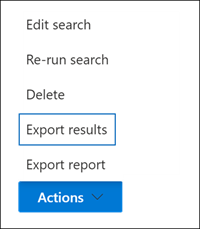
El flujo de trabajo para exportar los resultados de una búsqueda asociada a un caso de exhibición de documentos electrónicos (estándar) es el mismo que exportar los resultados de búsqueda para una búsqueda en la página Búsqueda de contenido . Para obtener instrucciones paso a paso, consulte Exportación de resultados de búsqueda de contenido.
Nota:
Al exportar los resultados de búsqueda, tiene la opción de habilitar la desduplicación para que solo se exporte una copia de un mensaje de correo electrónico, aunque se hayan encontrado varias instancias del mismo mensaje en los buzones de correo en los que se ha buscado. Para obtener más información sobre la desduplicación y cómo se identifican los elementos duplicados, vea Desduplicación en los resultados de búsqueda de eDiscovery.
Después de iniciar la exportación, los resultados de la búsqueda se preparan para su descarga, lo que significa que se transfieren a una ubicación de Azure Storage proporcionada por Microsoft en la nube de Microsoft.
Seleccione la pestaña Exportaciones en el caso de mostrar la lista de trabajos de exportación.
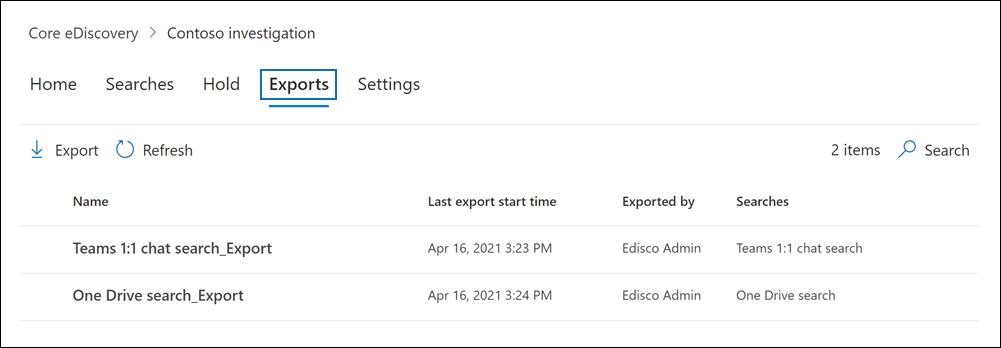
Puede que tenga que seleccionar Actualizar para actualizar la lista de trabajos de exportación a fin de que muestre el trabajo de exportación que creó. Los trabajos de exportación tienen el mismo nombre que la búsqueda correspondiente con _Export anexado al nombre de búsqueda.
Seleccione el trabajo de exportación que creó para mostrar información de estado en la página desplegable. Esta información incluye el porcentaje de elementos que se han transferido a la ubicación de almacenamiento de Azure.
Después de transferir todos los elementos, seleccione Descargar resultados para descargar los resultados de búsqueda en el equipo local. Para obtener más información sobre cómo descargar los resultados de la búsqueda, consulte el paso 2 en Exportación de resultados de búsqueda de contenido.
Nota:
Los resultados de búsqueda exportados se deben descargar en un plazo de 14 días después de crear el trabajo de exportación.
Más información sobre la exportación de búsquedas desde un caso
- Para obtener más información sobre los informes que se incluyen al exportar resultados de búsqueda, vea Exportar un informe de búsqueda de contenido.
- Si reinicia la exportación, los cambios realizados en las consultas de las búsquedas que componen el trabajo de exportación no afectarán a los resultados de la búsqueda que se recuperan. Al reiniciar una exportación, se volverá a ejecutar el mismo trabajo de consulta de búsqueda combinado que se ejecutó cuando se creó el trabajo de exportación.
- Además, si reinicia una exportación, los resultados de búsqueda que se copian en la ubicación de Azure Storage sobrescriben los resultados anteriores. Los resultados anteriores que se copiaron no estarán disponibles para su descarga.